Comparer des profils
Cloud Profiler vous permet de comparer visuellement deux profils du même type, issus du même service au sein d'un même projet. Vous pouvez comparer des profils qui se distinguent par les éléments suivants :
- Heures de fin : le service est-il plus rapide à certains moments ? Y a-t-il eu une amélioration progressive ou un déclin au fil du temps ?
- Zones : le service est-il plus rapide dans certaines zones que dans d'autres ?
- Versions de service : les nouvelles versions diffèrent-elles nettement des anciennes ? Comment ?
- Pondération : en quoi les profils recueillis pendant les pics de consommation diffèrent-ils des profils moyens ?
Configurer une comparaison
Lorsque vous configurez une comparaison, vous devez spécifier les paramètres d'un profil d'origine et d'un profil comparé. Ces deux profils disposent des mêmes paramètres de configuration, à l'exception de celui défini par le champ Comparer à.
Pour configurer une comparaison, procédez comme suit :
Pour définir le type de comparaison, sélectionnez une option dans le menu Comparer à :
Lorsque vous sélectionnez l'une de ces options, un champ de configuration est créé. Le nom du champ inclut le terme Élément comparé, ainsi que le type de comparaison. Par exemple, si vous sélectionnez Version, un champ Compared version (Version comparée) s'affiche à côté du champ Compare to (Comparer à).
Spécifiez le profil comparé en sélectionnant une option dans le menu Compared (Élément comparé).
Par exemple, la capture d'écran illustre les paramètres permettant de comparer deux versions de docdemo-service :
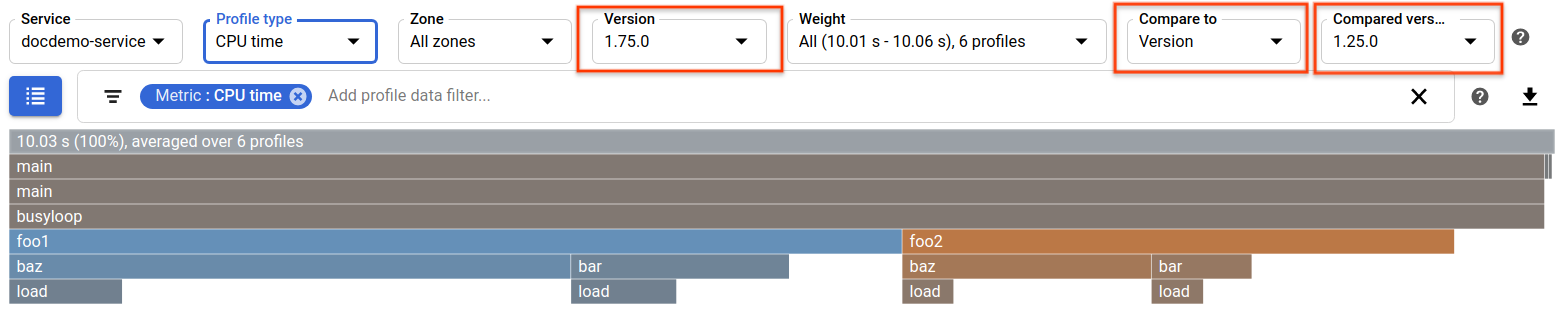
Les paramètres des champs suivants s'appliquent au profil d'origine et au profil comparé :
- Intervalle de temps :
7 days - Heure de fin :
10/24/19, 8:35 AM - Service :
docdemo-service - Type de profil :
CPU time - Zone :
All zones - Pondération :
All
Pour le profil d'origine, la version est 1.75.0. Pour le profil comparé, la version est 1.25.0.
Interpréter un graphique de comparaison
Voici les différences qui existent entre le graphique résultant d'une comparaison et le graphique standard :
- Signification des couleurs
- Signification de la taille des blocs de fonction
- Informations de métriques affichées par l'info-bulle
- Contenu de la liste de focus
Signification des couleurs
Dans un graphique de type "flamme" standard, vous pouvez spécifier le mode couleur du graphique. Pour en savoir plus, consultez la page Mode couleur.
Dans un graphique de comparaison de type "flamme", les couleurs représentent la différence entre la consommation totale de métriques de la fonction dans le profil d'origine et dans le profil comparé :
- Gris : il y a peu ou pas de différence.
- Rouge : la différence est positive.
- Bleu : la différence est négative.
Plus la différence de valeurs de consommation entre les deux profils est importante, plus la couleur est saturée.
Par exemple, dans la figure précédente, la pile d'appels foo1 est bleue, ce qui signifie que la consommation du processeur pour le profil d'origine est plus faible que celle du profil comparé.
Le cadre foo1 est d'un bleu plus vif que son cadre enfant bar, ce qui indique une plus grande différence de consommation de métriques de la fonction foo1 par rapport à la fonction bar.
Enfin, la pile d'appels foo2 est rouge, ce qui révèle que la consommation du processeur pour le profil d'origine est plus élevée que celle du profil comparé.
Signification de la taille des blocs
Dans un graphique de type "flamme" standard, la taille des blocs de fonction illustre la consommation relative de la métrique en cours d'analyse.
Dans un graphique de comparaison de type "flamme", la taille des blocs de fonction illustre la consommation moyenne relative de la métrique analysée. Si la moyenne des valeurs des deux profils est calculée, un bloc qui n'existe que dans un seul profil figure toujours dans le graphique de comparaison, avec une taille réduite de moitié par rapport à celle qu'il avait avant la comparaison.
Valeurs de métriques affichées
Dans un graphique de type "flamme" standard, les métriques affichées par l'info-bulle sont composées de deux clauses, "total" et "self". Dans les deux clauses, la valeur absolue est affichée avec un pourcentage :
total: 1.01 s, 28.8%; self: 1.01 s, 28.8%
Dans un graphique de comparaison de type "flamme", étant donné que deux profils sont comparés, l'info-bulle affiche les valeurs de métriques pour les deux profils :
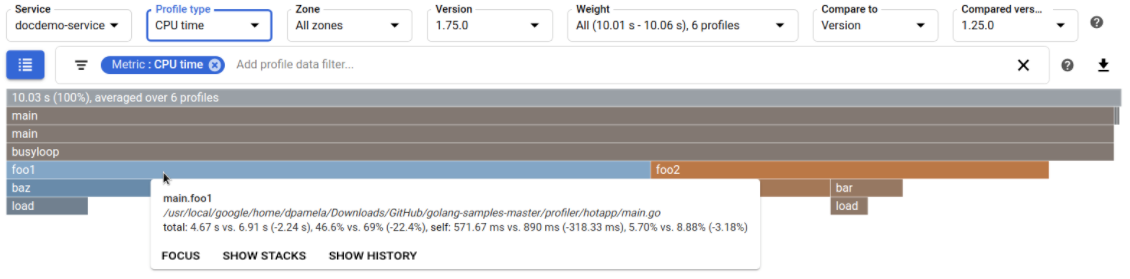
Comme le montre la figure, les clauses "total" et "self" prennent la forme suivante :
[ABS_ORIGINAL] vs. [ABS_COMPARED] ([ABS_DIFF]), [REL_ORIGINAL] vs. [REL_COMPARED] ([REL_DIFF])
Dans cette expression, ABS_ désigne la valeur absolue et REL_ le pourcentage relatif. Par conséquent, [ABS_ORIGINAL] correspond à la valeur absolue du profil d'origine et [ABS_COMPARED] à la valeur absolue du profil comparé. Le champ [ABS_DIFF], défini sur [ABS_ORIGINAL] - [ABS_COMPARED], représente la différence absolue entre les deux profils. Lorsque la différence absolue est égale à zéro, aucun changement n'est affiché.
Le pourcentage est calculé pour chaque profil en tant que rapport de la valeur brute d'une fonction à la valeur brute de la racine. Par exemple, dans le profil d'origine, foo1 a pris 4,67 secondes et root 10,03 secondes. Par conséquent, [REL_ORIGINAL] est d'environ 46 %. Un calcul similaire est effectué pour le profil comparé. Enfin, le champ [REL_DIFF], défini comme la différence de ces pourcentages, représente la différence relative entre les deux profils.
Lorsque cette différence est égale à zéro, aucun changement n'est affiché.
Pour l'exemple précédent, la clause "total" indique que la fonction foo1 du profil d'origine s'exécute en 4,67 secondes. La différence absolue de -2,24 secondes signifie que foo1 s'exécute environ 2,41 secondes plus rapidement dans le profil d'origine que la même fonction dans le profil comparé :
total: 4.67 s vs. 6.91 s (-2.24 s), 46.6% vs 69% (-22.4%)
Effectuer un focus à partir d'une comparaison
Dans un graphique de type "flamme" standard, chaque ligne de la liste de focus contient un nom de fonction, les valeurs de consommation des métriques "self" et "total", ainsi que le nombre de piles d'appels dans cette fonction.
Dans le graphique de comparaison de type "flamme", chaque ligne de la liste de focus contient un nom de fonction, les valeurs de consommation des métriques "self" et "total", ainsi que le nombre de piles d'appels dans cette fonction pour le profil d'origine. Pour un graphique de comparaison de type "flamme", la liste de focus comprend également deux colonnes Diff (Différence) un bouton Relative Diff (Différence relative) et un bouton Absolute Diff (Différence absolue). Pour en savoir plus sur la différence relative et la différence absolue, consultez la section Valeurs de métriques affichées.
Par défaut, la couleur du graphique de comparaison de type "flamme" est déterminée par les différences absolues entre les profils d'origine et comparés. En revanche, par défaut, la liste de focus affiche les différences relatives entre les deux profils comparés :
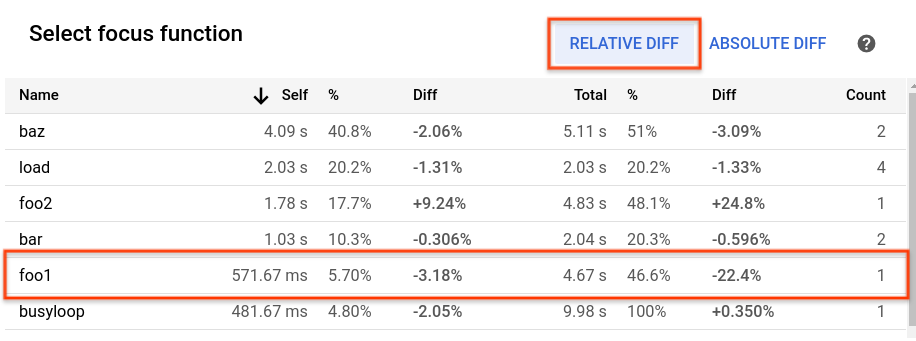
Dans le tableau, la fonction foo1 s'exécute en 4,67 secondes dans le profil d'origine. Cette durée correspond à environ 46,6 % du temps d'exécution. La colonne Diff (Différence) contient la valeur -22.4%.
Pour afficher la différence absolue entre les valeurs de métriques, cliquez sur Absolute Diff (Différence absolue).
Que vous utilisiez un graphique de type "flamme" standard ou de comparaison, vous pouvez trier les lignes du tableau par ordre croissant arrow_upward ou décroissant arrow_downward en sélectionnant un élément d'en-tête dans le tableau.
Désactiver le mode de comparaison
Pour désactiver le mode de comparaison, définissez le champ Comparer à sur Aucun.
